Cómo arreglar iPhone X / 8 Mic no funciona en llamadas
iPhone X y iPhone 8 son los últimosOfertas que aportan tecnologías avanzadas a sus usuarios. Pero con más funciones viene más problemas y estos teléfonos no son una excepción. Algunos usuarios de estos teléfonos se quejan de que la voz del micrófono es demasiado baja al realizar llamadas, mientras que otros dicen que el micrófono del iPhone no funciona durante las llamadas.
Si tiene problemas de este tipo con el micrófono de su iPhone X u 8, es posible que desee seguir los métodos a continuación para resolverlos.
- Método 1: quite cualquier cubierta / estuche de su iPhone
- Método 2: Deshabilite la cancelación de ruido en su iPhone X / 8
- Método 3: Cambie la configuración de LTE en su iPhone X / 8 para solucionar problemas de micrófono
- Método 4: Repare el sistema operativo dañado de su iPhone X / 8
Método 1: quite cualquier cubierta / estuche de su iPhone
En muchos casos, la causa principal del micrófono de iPhone.No funciona correctamente es el caso o la cubierta que ha instalado en el dispositivo. Podría estar interfiriendo con el micrófono en el dispositivo y usted no será audible para la persona con la que está hablando.

Dicho esto, eliminar cualquier funcionario o no oficial.cubiertas o fundas de su iPhone X / 8 y luego intente llamar por teléfono a alguien. Si ve alguna mejora, entonces la causa del problema fue la portada y le sugerimos que no la vuelva a usar con su dispositivo.
Método 2: Deshabilite la cancelación de ruido en su iPhone X / 8
Si el sonido del micrófono está lejos en tu iPhone,puede intentar deshabilitar una función en su dispositivo para ver si eso resuelve el problema por usted. La función que vas a desactivar se llama cancelación de ruido del teléfono que cancela el ruido mientras estás hablando con alguien en tu iPhone.
Abra el menú Configuración en su iPhone y toque en General seguido de Accesibilidad.

Cuando se abra la pantalla de Accesibilidad, busque y desactive la función que dice Cancelación de ruido del teléfono.

Ahora que la función que se ocupa de su micrófono ha sido desactivada, encontrará algunas mejoras en las conversaciones de llamadas telefónicas en su iPhone X / 8.
Método 3: Cambie la configuración de LTE en su iPhone X / 8 para solucionar problemas de micrófono
Algunos usuarios sugieren que cambiar una opción de configuración relacionada con LTE solucionará el problema del micrófono del iPhone y a continuación se muestra cómo puede hacerlo.
Inicie el menú de Configuración en su iPhone X / 8 y toque en Celular seguido de las Opciones de Datos Celulares.

Toque Habilitar LTE y en la pantalla que sigue, elija la opción que dice Solo datos. Puede tocar en la opción y se seleccionará.

Esto resolverá el problema del micrófono del iPhone para muchos usuarios y probablemente lo hará también para usted.
Método 4: Repare el sistema operativo dañado de su iPhone X / 8
Si nada funciona para ti y tu iPhone X / 8 micvolumen demasiado bajo, es posible que desee considerar la reparación del sistema operativo de su iPhone X / 8. El problema podría ser con el software en su dispositivo y reparar el sistema operativo lo solucionará por usted. La siguiente es cómo puede usar Tenorshare ReiBoot para reparar el sistema operativo de su dispositivo.
Abra el sitio web de ReiBoot en un navegador en su computadora y descargue, instale e inicie la aplicación ReiBoot.
Conecte su iPhone X / 8 a su computadora usando unCable compatible. En la interfaz principal de la aplicación, encontrará una opción que dice Reparar todo iOS bloqueado. Haga clic en él y lo llevará a la pantalla donde puede solucionar muchos de los problemas de iOS en su dispositivo.

Si la aplicación descubre que su iOS está funcionando de manera anormal, verá algo como lo siguiente en su pantalla. Haga clic en el botón Reparar ahora para comenzar a reparar su sistema operativo.

Se le pedirá que descargue el firmware para su dispositivo y lo guarde en su computadora. Haga clic en el botón Descargar para continuar con eso.

Una vez que se descarga el firmware, debe hacer clic en el botón Iniciar reparación para comenzar a reparar su dispositivo.
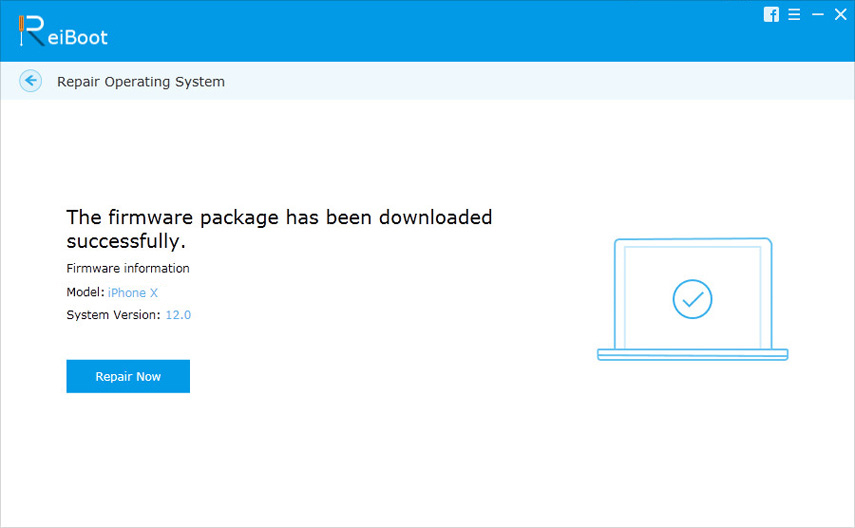
Dependiendo del tamaño del firmware, tardará unos diez minutos en reparar su dispositivo. Una vez hecho esto, verás lo siguiente:

Como se indica en la pantalla de confirmación, el sistema operativo de su iPhone X / 8 se ha reparado con éxito y ya no se enfrentará al micrófono del iPhone que no funciona en el problema de las llamadas en su dispositivo.
Esperamos las soluciones ofrecidas en la guía anterior.te ayudará a solucionar los problemas relacionados con el micrófono del iPhone en tu dispositivo. Y si las soluciones no funcionan, siempre puede reparar el sistema operativo utilizando un programa como ReiBoot.









![[Resuelto] iPhone ganado](/images/ios-10/solvediphone-wont-make-or-receive-calls-after-ios-1211-update.jpg)